- ubuntu12.04环境下使用kvm ioctl接口实现最简单的虚拟机
- Ubuntu 通过无线网络安装Ubuntu Server启动系统后连接无线网络的方法
- 在Ubuntu上搭建网桥的方法
- ubuntu 虚拟机上网方式及相关配置详解
CFSDN坚持开源创造价值,我们致力于搭建一个资源共享平台,让每一个IT人在这里找到属于你的精彩世界.
这篇CFSDN的博客文章Linux下MySQL多实例部署及安装指南由作者收集整理,如果你对这篇文章有兴趣,记得点赞哟.
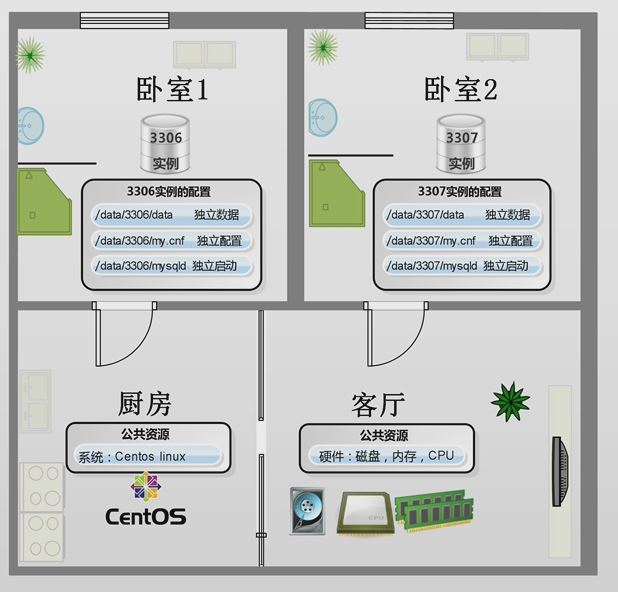
1、有效利用服务器资源:当单个服务器资源有空剩余时,可以充分利用剩余的资源创建更多的mysql实例提供更多的服务。2、节约服务器资源:当公司资金紧张,但是数据库又需要多个并且需各自尽量独立提供服务或者需要主从同步等,mysql多实例就再好不过了.
3、资源相互争抢问题:当某个服务实例并发很高或者有慢查询时,整个实例会消耗更多的内存、cpu、磁盘、io资源,导致服务器上的其它实例提供服务的质量下降,这就相当于大家在一个房子的不同卧室(mysql实例),需要上厕所(硬件的cpu、内存、磁盘的io资源)时,一个占用了厕所,其他人都要等待.
具体详细参考官网(https://dev.mysql.com/doc/refman/5.7/en/installing.html) 。
准备环境.
|
1
2
3
4
5
6
7
8
9
10
11
12
13
14
15
16
17
18
19
20
21
22
23
24
25
26
27
28
29
|
[root@mysql-multi ~]# cat /etc/redhat-release
centos linux release 7.5.1804 (core)
[root@mysql-multi ~]# uname -r
3.10.0-862.el7.x86_64
[root@mysql-multi ~]# hostname -i
172.16.70.37
[root@mysql-multi ~]# getenforce
permissive
[root@mysql-multi ~]# systemctl status firewalld
● firewalld.service - firewalld -
dynamic
firewall daemon
loaded: loaded (/usr/lib/systemd/system/firewalld.service; disabled; vendor preset: enabled)
active: inactive (dead)
docs: man:firewalld(1)
jul 23 14:36:11 mysql-multi systemd[1]: starting firewalld -
dynamic
firewall daemon...
jul 23 14:36:12 mysql-multi systemd[1]: started firewalld -
dynamic
firewall daemon.
jul 23 15:09:10 mysql-multi systemd[1]: stopping firewalld -
dynamic
firewall daemon...
jul 23 15:09:11 mysql-multi systemd[1]: stopped firewalld -
dynamic
firewall daemon.
# centos 7 版本的系统默认自带安装了mariadb,需要先清理
[root@mysql-multi ~]# rpm -qa |grep mariadb
mariadb-libs-5.5.56-2.el7.x86_64
或
[root@mysql-multi ~]# yum list installed | grep mariadb
mariadb-libs.x86_64 1:5.5.56-2.el7 @anaconda
# 卸载
[root@mysql-multi ~]# rpm -e
--nodeps mariadb-libs-5.5.56-2.el7.x86_64
或
[root@mysql-multi ~]# yum -y remove mariadb-libs.x86_64
|
yum源安装方式如下:
官网rpm包下载:https://downloads.mysql.com/archives/community,选择下载适合的版本.

|
1
2
3
4
5
6
7
8
9
10
11
12
13
14
15
16
17
18
19
20
21
22
23
24
25
26
27
28
29
30
31
32
33
34
35
36
37
38
39
40
41
42
43
44
45
46
47
48
49
50
51
52
53
54
55
56
57
58
59
60
61
62
63
64
65
66
67
68
69
70
71
72
73
74
75
76
77
78
79
80
81
82
83
84
85
86
87
88
89
90
91
92
93
94
95
96
97
98
99
100
101
102
103
104
105
106
107
108
109
110
111
112
113
114
115
116
117
118
119
120
121
122
123
124
125
126
127
128
129
130
131
132
133
134
135
136
137
138
139
140
141
142
143
144
145
146
147
148
149
150
151
152
153
154
155
156
157
158
159
160
161
162
163
164
165
166
167
168
169
170
171
172
173
174
175
176
177
178
179
180
181
182
183
184
185
186
187
188
189
190
191
192
193
194
195
196
197
|
# 将rpm包上传至服务器
[root@mysql-multi ~]# yum install libaio lrzsz tree net-tools -y
[root@mysql-multi ~]# ls
mysql-community-client-5.7.34-1.el7.x86_64.rpm mysql-community-libs-5.7.34-1.el7.x86_64.rpm
mysql-community-common-5.7.34-1.el7.x86_64.rpm mysql-community-server-5.7.34-1.el7.x86_64.rpm
# 必须按照顺序执行安装操作
[root@mysql-multi ~]# rpm -ivh mysql-community-common-5.7.34-1.el7.x86_64.rpm
[root@mysql-multi ~]# rpm -ivh mysql-community-libs-5.7.34-1.el7.x86_64.rpm
[root@mysql-multi ~]# rpm -ivh mysql-community-client-5.7.34-1.el7.x86_64.rpm
[root@mysql-multi ~]# rpm -ivh mysql-community-server-5.7.34-1.el7.x86_64.rpm
[root@mysql-multi ~]# yum list installed | grep mysql
mysql-community-client.x86_64 5.7.34-1.el7 installed
mysql-community-common.x86_64 5.7.34-1.el7 installed
mysql-community-libs.x86_64 5.7.34-1.el7 installed
mysql-community-server.x86_64 5.7.34-1.el7 installed
# 创建实例目录
[root@mysql-multi ~]# mkdir -p /data/app/mysql/{3306,3307}
[root@mysql-multi ~]# mkdir -p /data/app/mysql/3306/{data,binlog,logs}
[root@mysql-multi ~]# mkdir -p /data/app/mysql/3307/{data,binlog,logs}
[root@mysql-multi ~]# tree /data/app/mysql/
/data/app/mysql/
├── 3306
│ ├── binlog
│ ├── data
│ └── logs
└── 3307
├── binlog
├── data
└── logs
# 设置目录属主属组
[root@mysql-multi ~]# chown -r mysql:mysql /data/app/mysql
[root@mysql-multi ~]# ls -ld /data/app/mysql
drwxr-xr-x. 4 mysql mysql 30 jul 29 18:39 /data/app/mysql
[root@mysql-multi ~]# ls -ld /data/app
drwxr-xr-x. 3 root root 19 jul 29 18:39 /data/app
# 新增配置文件my3306.cnf
[root@mysql-multi ~]# mv /etc/my.cnf /etc/my.cnf_bak
[root@mysql-multi ~]# cat /etc/my3306.cnf
[mysqld]
user
= mysql
port = 3306
server_id = 3306
datadir = /data/app/mysql/3306/data
socket = /data/app/mysql/3306/mysql3306.sock
symbolic-links = 0
log-error = /data/app/mysql/3306/logs/mysqld3306.log
pid-file = /data/app/mysql/3306/mysqld3306.pid
# 新增配置文件my3307.cnf
[root@mysql-multi ~]# cp /etc/my3306.cnf /etc/my3307.cnf
[root@mysql-multi ~]# sed -i
's/3306/3307/g'
/etc/my3307.cnf
[root@mysql-multi ~]# cat /etc/my3307.cnf
[mysqld]
user
= mysql
port = 3307
server_id = 3307
datadir = /data/app/mysql/3307/data
socket = /data/app/mysql/3307/mysql3307.sock
symbolic-links = 0
log-error = /data/app/mysql/3307/logs/mysqld3307.log
pid-file = /data/app/mysql/3307/mysqld3307.pid
# 备份mysql启动服务文件
[root@mysql-multi ~]# mv /usr/lib/systemd/system/mysqld.service /usr/lib/systemd/system/mysqld.service_bak
# 新增mysqld3306.service启动文件
[root@mysql-multi ~]# cat /usr/lib/systemd/system/mysqld3306.service
[unit]
description=mysql server
documentation=man:mysqld(8)
documentation=http://dev.mysql.com/doc/refman/en/using-systemd.html
after
=network.target
after
=syslog.target
[install]
wantedby=multi-
user
.target
[service]
user
=mysql
group
=mysql
type=forking
pidfile=/data/app/mysql/3306/mysqld3306.pid
timeoutsec=0
permissionsstartonly=
true
#execstartpre=/usr/bin/mysqld_pre_systemd_3306 3306
execstart=/usr/sbin/mysqld
--defaults-file=/etc/my3306.cnf --daemonize --pid-file=/data/app/mysql/3306/mysqld3306.pid $mysqld_opts
environmentfile=-/etc/sysconfig/mysql
limitnofile = 5000
restart=
on
-failure
restartpreventexitstatus=1
privatetmp=
false
# 新增mysqld3307.service启动文件
[root@mysql-multi ~]# cp /usr/lib/systemd/system/mysqld3306.service /usr/lib/systemd/system/mysqld3307.service
[root@mysql-multi ~]# sed -i
's/3306/3307/g'
/usr/lib/systemd/system/mysqld3307.service
[root@mysql-multi ~]# cat /usr/lib/systemd/system/mysqld3307.service
[unit]
description=mysql server
documentation=man:mysqld(8)
documentation=http://dev.mysql.com/doc/refman/en/using-systemd.html
after
=network.target
after
=syslog.target
[install]
wantedby=multi-
user
.target
[service]
user
=mysql
group
=mysql
type=forking
pidfile=/data/app/mysql/3307/mysqld3307.pid
timeoutsec=0
permissionsstartonly=
true
#execstartpre=/usr/bin/mysqld_pre_systemd_3307 3307
execstart=/usr/sbin/mysqld
--defaults-file=/etc/my3307.cnf --daemonize --pid-file=/data/app/mysql/3307/mysqld3307.pid $mysqld_opts
environmentfile=-/etc/sysconfig/mysql
limitnofile = 5000
restart=
on
-failure
restartpreventexitstatus=1
privatetmp=
false
# 初始化多实例3306,3307
[root@mysql-multi ~]# mysqld
--defaults-file=/etc/my3306.cnf --initialize --user=mysql --datadir=/data/app/mysql/3306/data
[root@mysql-multi ~]# mysqld
--defaults-file=/etc/my3307.cnf --initialize --user=mysql --datadir=/data/app/mysql/3307/data
# 启动多实例3306,3307
[root@mysql-multi ~]# systemctl start mysqld3306
[root@mysql-multi ~]# systemctl start mysqld3307
[root@mysql-multi ~]# netstat -nutpl | grep mysql
tcp6 0 0 :::3306 :::* listen 128270/mysqld
tcp6 0 0 :::3307 :::* listen 128328/mysqld
[root@mysql-multi ~]# ps -ef | grep mysql
mysql 128270 1 1 11:43 ? 00:00:00 /usr/sbin/mysqld
--defaults-file=/etc/my3306.cnf --daemonize --pid-file=/data/app/mysql/3306/mysqld3306.pid
mysql 128328 1 1 11:43 ? 00:00:00 /usr/sbin/mysqld
--defaults-file=/etc/my3307.cnf --daemonize --pid-file=/data/app/mysql/3307/mysqld3307.pid
root 128373 949 0 11:43 pts/0 00:00:00 grep
--color=auto mysql
======================================== 【 再新增一mysql实例 】===================================================================
# 创建目录,设置属主属组
[root@mysql-multi ~]# mkdir -p /data/app/mysql/3308/{data,binlog,logs}
[root@mysql-multi ~]# chown -r mysql:mysql /data/app/mysql/3308
[root@mysql-multi ~]# ls -ld /data/app/mysql/3308
drwxr-xr-x. 5 mysql mysql 44 aug 5 14:45 /data/app/mysql/3308
# 新增配置文件my3308.cnf
[root@mysql-multi ~]# cp /etc/my3306.cnf /etc/my3308.cnf
[root@mysql-multi ~]# sed -i
's/3306/3308/g'
/etc/my3308.cnf
[root@mysql-multi ~]# cat /etc/my3308.cnf
[mysqld]
user
= mysql
port = 3308
server_id = 3308
datadir = /data/app/mysql/3308/data
socket = /data/app/mysql/3308/mysql3308.sock
symbolic-links = 0
log-error = /data/app/mysql/3308/logs/mysqld3308.log
pid-file = /data/app/mysql/3308/mysqld3308.pid
# 新增mysqld3308.service启动文件
[root@mysql-multi ~]# cp /usr/lib/systemd/system/mysqld3306.service /usr/lib/systemd/system/mysqld3308.service
[root@mysql-multi ~]# sed -i
's/3306/3308/g'
/usr/lib/systemd/system/mysqld3308.service
[root@mysql-multi ~]# cat /usr/lib/systemd/system/mysqld3308.service
[unit]
description=mysql server 3308
documentation=man:mysqld(8)
documentation=http://dev.mysql.com/doc/refman/en/using-systemd.html
after
=network.target
after
=syslog.target
[install]
wantedby=multi-
user
.target
[service]
user
=mysql
group
=mysql
type=forking
pidfile=/data/app/mysql/3308/mysqld3308.pid
timeoutsec=0
permissionsstartonly=
true
#execstartpre=/usr/bin/mysqld_pre_systemd_3308 3308
execstart=/usr/sbin/mysqld
--defaults-file=/etc/my3308.cnf --daemonize --pid-file=/data/app/mysql/3308/mysqld3308.pid $mysqld_opts
environmentfile=-/etc/sysconfig/mysql
limitnofile = 5000
restart=
on
-failure
restartpreventexitstatus=1
privatetmp=
false
# 初始化多实例3308
[root@mysql-multi ~]# mysqld
--defaults-file=/etc/my3308.cnf --initialize --user=mysql --datadir=/data/app/mysql/3308/data
# 启动多实例3308
[root@mysql-multi ~]# systemctl start mysqld3308
[root@mysql-multi ~]# netstat -nutpl | grep mysql
tcp6 0 0 :::3306 :::* listen 5062/mysqld
tcp6 0 0 :::3307 :::* listen 5098/mysqld
tcp6 0 0 :::3308 :::* listen 5189/mysqld
[root@mysql-multi ~]# ps -ef |grep mysql
mysql 5062 1 0 14:43 ? 00:00:01 /usr/sbin/mysqld
--defaults-file=/etc/my3306.cnf --daemonize --pid-file=/data/app/mysql/3306/mysqld3306.pid
mysql 5098 1 0 14:44 ? 00:00:01 /usr/sbin/mysqld
--defaults-file=/etc/my3307.cnf --daemonize --pid-file=/data/app/mysql/3307/mysqld3307.pid
mysql 5189 1 4 14:57 ? 00:00:01 /usr/sbin/mysqld
--defaults-file=/etc/my3308.cnf --daemonize --pid-file=/data/app/mysql/3308/mysqld3308.pid
|
源码编译安装方式如下:
MySQL下载:https://downloads.mysql.com/archives/community 。
Boost下载:https://sourceforge.net/projects/boost/files/boost/1.59.0 。
MySQL多实例:https://dev.mysql.com/doc/refman/5.7/en/multiple-servers.html 。
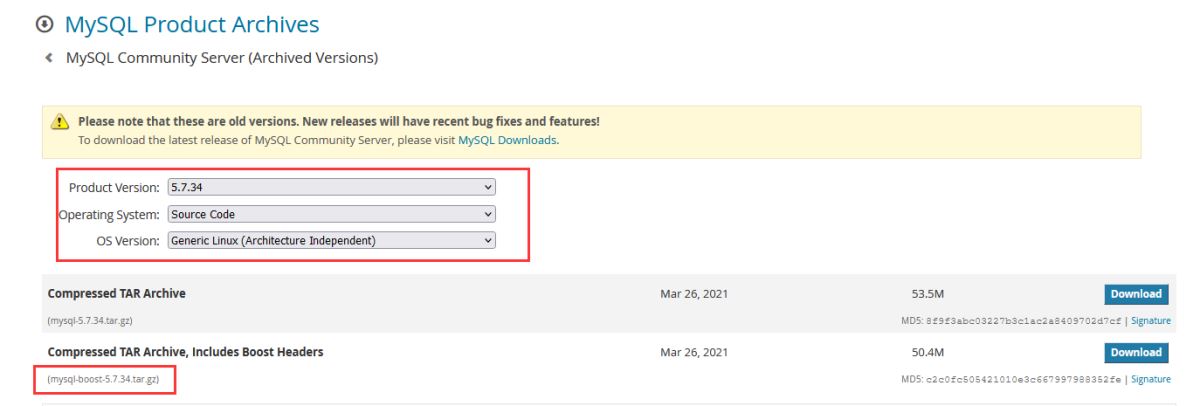
|
1
2
3
4
5
6
7
8
9
10
11
12
13
14
15
16
17
18
19
20
21
22
23
24
25
26
27
28
29
30
31
32
33
34
35
36
37
38
39
40
41
42
43
44
45
46
47
48
49
50
51
52
53
54
55
56
57
58
59
60
61
62
63
64
65
66
67
68
69
70
71
72
73
74
75
76
77
78
79
80
81
82
83
84
85
86
87
88
89
90
91
92
93
94
95
96
97
98
99
100
101
102
103
104
105
106
107
108
109
110
111
112
113
114
115
116
117
118
119
120
121
122
123
124
125
126
127
128
129
130
131
132
133
134
135
136
137
138
139
140
141
142
143
144
145
146
147
148
149
150
151
152
153
154
155
156
157
158
159
160
161
162
163
164
165
166
167
168
169
|
# 依赖包和编译软件
[root@mysql-multi ~]# yum install -y cmake make gcc gcc-c++ openssl openssl-devel ncurses ncurses-devel libaio-devel wget lrzsz tree
[root@mysql-multi ~]# rpm -qa ncurses-devel libaio-devel
libaio-devel-0.3.109-13.el7.x86_64
ncurses-devel-5.9-14.20130511.el7_4.x86_64
# 下载上传源码包并解压编译安装(最好内存>8g)
ls[root@mysql-multi ~]# ls
boost_1_59_0.tar.gz mysql-boost-5.7.34.tar.gz
[root@mysql-multi ~]# tar xf boost_1_59_0.tar.gz
[root@mysql-multi ~]# tar xf mysql-boost-5.7.34.tar.gz
[root@mysql-multi ~]# ls
boost_1_59_0 boost_1_59_0.tar.gz mysql-5.7.34 mysql-boost-5.7.34.tar.gz
[root@mysql-multi ~]# cd mysql-5.7.34/
[root@mysql-multi mysql-5.7.34]# cmake . -dcmake_install_prefix=/usr/
local
/mysql -ddefault_charset=utf8mb4 \
-denabled_local_infile=1 -dwith_systemd=1 -dwith_boost=/root/boost_1_59_0 -dextra_charsets=
all
......
......最末尾显示如下内容,则完成
-- cmake_shared_linker_flags
-- configuring done
-- generating done
-- build files have been written to: /root/mysql-5.7.34
选项说明:
-dcmake_install_prefix=/usr/
local
/mysql # mysql安装目录
-ddefault_charset=utf8mb4 # 数据库默认字符编码
-denabled_local_infile=1 # 允许从本文件导入数据
-dwith_systemd=1 # 提供systemd脚本
-dwith_boost=/root/boost_1_59_0 # boost源路径
-dextra_charsets=
all
# 安装所有字符集
[root@mysql-multi mysql-5.7.34]#make -j 4 && make install # make -j 4 表示用cpu4核心同时进行编译:cat /proc/cpuinfo|grep
"processor"
|wc -l
......
......最末尾显示如下内容,则完成
-- up-to-date: /usr/local/app/mysql/mysql-test/mysql-test-run
-- installing: /usr/local/app/mysql/mysql-test/lib/my/safeprocess/my_safe_process
-- up-to-date: /usr/local/app/mysql/mysql-test/lib/my/safeprocess/my_safe_process
-- installing: /usr/local/app/mysql/mysql-test/lib/my/safeprocess/base.pm
-- installing: /usr/local/app/mysql/support-files/mysqld_multi.server
-- installing: /usr/local/app/mysql/support-files/mysql-log-rotate
-- installing: /usr/local/app/mysql/support-files/magic
-- installing: /usr/local/app/mysql/share/aclocal/mysql.m4
-- installing: /usr/local/app/mysql/support-files/mysql.server
# 创建实例目录
[root@mysql-multi ~]# mkdir -p /data/app/mysql/{3306,3307}/{data,binlog,logs}
[root@mysql-multi ~]# tree /data/app/mysql
/data/app/mysql
├── 3306
│ ├── binlog
│ ├── data
│ └── logs
└── 3307
├── binlog
├── data
└── logs
# 创建用户,设置目录属主属组
[root@mysql-multi ~]# useradd -m -r -s /sbin/nologin mysql
[root@mysql-multi ~]# chown -r mysql:mysql /data/app/mysql
[root@mysql-multi ~]# ls -ld /data/app/mysql
drwxr-xr-x. 4 mysql mysql 30 aug 5 12:17 /data/app/mysql
# 新增配置文件my3306.cnf
[root@mysql-multi ~]# mv /etc/my.cnf /etc/my.cnf_bak
[root@mysql-multi ~]# cat /etc/my3306.cnf
[mysqld]
user
= mysql
port = 3306
server_id = 3306
basedir = /usr/
local
/mysql
datadir = /data/app/mysql/3306/data
socket = /data/app/mysql/3306/mysql3306.sock
symbolic-links = 0
log-error = /data/app/mysql/3306/logs/mysqld3306.log
pid-file = /data/app/mysql/3306/mysqld3306.pid
character_set_server = utf8
default
-storage-engine = innodb
# 新增配置文件my3307.cnf
[root@mysql-multi ~]# cp /etc/my3306.cnf /etc/my3307.cnf
[root@mysql-multi ~]# sed -i
's/3306/3307/g'
/etc/my3307.cnf
[root@mysql-multi ~]# cat /etc/my3307.cnf
[mysqld]
user
= mysql
port = 3307
server_id = 3307
basedir = /usr/
local
/mysql
datadir = /data/app/mysql/3307/data
socket = /data/app/mysql/3307/mysql3307.sock
symbolic-links = 0
log-error = /data/app/mysql/3307/logs/mysqld3307.log
pid-file = /data/app/mysql/3307/mysqld3307.pid
character_set_server = utf8
default
-storage-engine = innodb
# 安装后规范化操作(设置环境变量、输出头文件和库文件、设置man路径)
[root@mysql-multi ~]# echo
"export path=/usr/local/mysql/bin:$path"
>> /etc/profile.d/mysql.sh
[root@mysql-multi ~]# chmod +x /etc/profile.d/mysql.sh
[root@mysql-multi ~]# source /etc/profile.d/mysql.sh
[root@mysql-multi ~]# echo
"manpath /usr/local/mysql/man"
>>/etc/man.config
[root@mysql-multi ~]# echo
"/usr/local/mysql/lib"
> /etc/ld.so.conf.d/mysql.conf
[root@mysql-multi ~]# ldconfig
[root@mysql-multi ~]# ln -s /usr/
local
/mysql/include /usr/include/mysql
# 新增实例3306,3307 systemd方式
[root@mysql-multi ~]# cat /usr/lib/systemd/system/mysqld3306.service
[unit]
description=mysql server
documentation=man:mysqld(8)
documentation=http://dev.mysql.com/doc/refman/en/using-systemd.html
after
=network.target
after
=syslog.target
[install]
wantedby=multi-
user
.target
[service]
user
=mysql
group
=mysql
type=forking
pidfile=/data/app/mysql/3306/mysqld3306.pid
timeoutsec=0
permissionsstartonly=
true
#execstartpre=/usr/bin/mysqld_pre_systemd_3306 3306
execstart=/usr/
local
/mysql/bin/mysqld
--defaults-file=/etc/my3306.cnf --daemonize --pid-file=/data/app/mysql/3306/mysqld3306.pid $mysqld_opts
environmentfile=-/etc/sysconfig/mysql
limitnofile = 5000
restart=
on
-failure
restartpreventexitstatus=1
privatetmp=
false
[root@mysql-multi ~]# cp /usr/lib/systemd/system/mysqld3306.service /usr/lib/systemd/system/mysqld3307.service
[root@mysql-multi ~]# sed -i
's/3306/3307/g'
/usr/lib/systemd/system/mysqld3307.service
[root@mysql-multi ~]# cat /usr/lib/systemd/system/mysqld3307.service
[unit]
description=mysql server
documentation=man:mysqld(8)
documentation=http://dev.mysql.com/doc/refman/en/using-systemd.html
after
=network.target
after
=syslog.target
[install]
wantedby=multi-
user
.target
[service]
user
=mysql
group
=mysql
type=forking
pidfile=/data/app/mysql/3307/mysqld3307.pid
timeoutsec=0
permissionsstartonly=
true
#execstartpre=/usr/bin/mysqld_pre_systemd_3307 3307
execstart=/usr/
local
/mysql/bin/mysqld
--defaults-file=/etc/my3307.cnf --daemonize --pid-file=/data/app/mysql/3307/mysqld3307.pid $mysqld_opts
environmentfile=-/etc/sysconfig/mysql
limitnofile = 5000
restart=
on
-failure
restartpreventexitstatus=1
privatetmp=
false
# 初始化实例3306,3307
[root@mysql-multi ~]# /usr/
local
/mysql/bin/mysqld
--defaults-file=/etc/my3306.cnf --initialize --basedir=/usr/local/mysql --user=mysql --datadir=/data/app/mysql/3306/data
[root@mysql-multi ~]# /usr/
local
/mysql/bin/mysqld
--defaults-file=/etc/my3307.cnf --initialize --basedir=/usr/local/mysql --user=mysql --datadir=/data/app/mysql/3307/data
# 启动实例3306,3307服务 (start|stop|restart|status)
[root@mysql-multi ~]# systemctl start mysqld3306
[root@mysql-multi ~]# systemctl start mysqld3307
[root@mysql-multi ~]# netstat -nuptl | grep mysql
tcp6 0 0 :::3306 :::* listen 27165/mysqld
tcp6 0 0 :::3307 :::* listen 27201/mysqld
[root@mysql-multi ~]# ps -ef | grep mysql
mysql 27165 1 2 17:03 ? 00:00:00 /usr/
local
/mysql/bin/mysqld
--defaults-file=/etc/my3306.cnf --daemonize --pid-file=/data/app/mysql/3306/mysqld3306.pid
mysql 27201 1 2 17:03 ? 00:00:00 /usr/
local
/mysql/bin/mysqld
--defaults-file=/etc/my3307.cnf --daemonize --pid-file=/data/app/mysql/3307/mysqld3307.pid
|
修改mysql实例密码并测试登录.
|
1
2
3
4
5
6
7
8
9
10
11
12
13
14
15
16
17
18
19
20
21
22
23
24
25
26
27
28
29
30
31
32
33
34
35
|
# 获取实例初始密码
[root@mysql-multi ~]# grep
'temporary password'
/data/app/mysql/3306/logs/mysqld3306.log
2021-08-05t08:52:37.904630z 1 [note] a
temporary
password
is
generated
for
root@localhost: ,&yrslryq3ll
[root@mysql-multi ~]# grep
'temporary password'
/data/app/mysql/3307/logs/mysqld3307.log
2021-08-05t08:52:48.082526z 1 [note] a
temporary
password
is
generated
for
root@localhost: ovxku,su=4o1
# 修改实例密码
[root@mysql-multi ~]# mysqladmin -p -s /data/app/mysql/3306/mysql3306.sock
password
enter
password
: # 输入初始密码
new
password
: # 输入新密码 123456
confirm new
password
: # 再次输入新密码 123456
--------------------------------------------------------------------------------------
# 或
shell> mysql -uroot -p /data/app/mysql/3306/mysql3306.sock
mysql>
alter
user
'root'
@
'localhost'
identified
by
'123456'
;
--------------------------------------------------------------------------------------
[root@mysql-multi ~]# mysqladmin -p -s /data/app/mysql/3306/mysql3307.sock
password
enter
password
: # 输入初始密码
new
password
: # 输入新密码 654321
confirm new
password
: # 再次输入新密码 654321
# 测试登录
[root@mysql-multi ~]# mysql -uroot -p -s /data/app/mysql/3306/mysql3306.sock
enter
password
: # 输入密码 123456
[root@mysql-multi ~]# mysql -uroot -p -s /data/app/mysql/3307/mysql3307.sock
enter
password
: # 输入密码 654321
# 停止实例
[root@mysql-multi ~]# mysqladmin -uroot -p -s /data/app/mysql/3306/mysql3306.sock shutdown
enter
password
: # 输入密码 123456
[root@mysql-multi ~]# mysqladmin -uroot -p -s /data/app/mysql/3307/mysql3307.sock shutdown
enter
password
: # 输入密码 654321
|
至此,mysql多实例已经实现! 。
到此这篇关于linux下mysql多实例部署记录的文章就介绍到这了,更多相关mysql多实例部署内容请搜索我以前的文章或继续浏览下面的相关文章希望大家以后多多支持我! 。
原文链接:https://www.cnblogs.com/zhangwencheng/p/15045074.html 。
最后此篇关于Linux下MySQL多实例部署及安装指南的文章就讲到这里了,如果你想了解更多关于Linux下MySQL多实例部署及安装指南的内容请搜索CFSDN的文章或继续浏览相关文章,希望大家以后支持我的博客! 。
我想让我的 NSIS 代码更具可读性。 我需要一些关于明智地编写代码部分的指南(比如 C# 中有 #region #endregion)或任何可以使编写 NSIS 代码变得有趣和容易的信息. 请帮帮我
我正在尝试找出Gherkin中所有可用的语法/格式,例如关于多行参数以及我不知道的所有其他内容。 在挖掘Google搜索结果之后,似乎综合指南位于here中: 我以为那很好,并且it链接到一个页面,该
关闭。这个问题不满足Stack Overflow guidelines .它目前不接受答案。 想改善这个问题吗?更新问题,使其成为 on-topic对于堆栈溢出。 5年前关闭。 Improve thi
当我将 guides 添加到 valueAxesSettings 中时,即使我选择 valueAxesSettings 到 valueAxes 中,它也不起作用。此外,valueAxesSetting
我正在寻找有关如何管理 .NET 程序集的三个不同程序集版本号的指针、建议,甚至是口述。 Product 版本是最简单的,因为这似乎通常由业务决定。然后,文件版本似乎用于部署之间的版本控制,其中实际的
昨晚我脑子里冒出一件事。我想知道为什么我们在项目之间仍然有不同的编码风格。由于风格是个人的东西,我认为最好这样对待它。我们为什么不呢?这有什么技术限制吗? 我举几个例子: // Code sample
我有一个应用程序,用户可以在其中从主 Activity 登录,然后可以使用 ListView 浏览实体的层次结构。因此,Activity 堆栈看起来像这样: A -> B -> B -> B -> .
关闭。这个问题是opinion-based .它目前不接受答案。 想要改进这个问题? 更新问题,以便 editing this post 可以用事实和引用来回答它. 关闭 9 年前。 Improve
大家好,上个月我开始学习 CSS。我做的第一件事是阅读我能在 www.w3school.com 上找到的所有内容,之后我开始阅读 CSS Mastery 2nd版本。我已经建立了几个自己的网站并取得了
我希望用户能够上传个人资料图片。 关于如何最好地处理这个问题,是否有任何指导方针?例如 - 在哪里保存图像?和要使用的文件夹结构。- 让用户难以浏览每个人的个人资料照片? 谢谢。 最佳答案 如果你自己
我有兴趣了解有关条件重启系统及其工作原理的更多信息。我不知道从哪里开始。我一直在查看源代码,但想知道是否有更高级别的指南可用。 最佳答案 Kent Pitman:条件系统 http://www.nhp
我想将小型、精简且平均的基于 C 的解析器合并到我的 Android 项目中。我过去做过 JNI 编程,但没有在 Android 上进行任何类型的 native (C) 开发。我的计划是将 C lib
免责声明:我试图搜索类似的问题,但是它返回了关于每个 C++ 问题的信息...此外,我将感谢任何可以提出更好标题的人。 C++ 中有两个著名的循环结构:while 和for。 我故意忽略了 do ..
我一直在尝试批量删除 Wordpress 帖子中的垃圾链接,如下所示: . 它们位于 post_content 列下的 wp_posts 表中。我试图通过在 href 标记中添加 % 的通配符来做到这
关闭。这个问题是opinion-based .它目前不接受答案。 想要改进这个问题? 更新问题,以便 editing this post 可以用事实和引用来回答它. 关闭 6 年前。 Improve
我们正在讨论为实体类定义方法的最佳方式 - 作为扩展方法或使用分部类。我们讨论的这类方法不会修改实体的状态,它们是纯粹的“辅助”方法,可以查询状态并返回值。 这两种方法的主要好处是保持实体类干净,同时
您将如何在 Flutter 中在实际屏幕上实现引导层。像这样: 最佳答案 这不是微不足道的。以下是必需的组件: 首先,你必须open a transparent full screen dialog
我们需要通过在 C/C++ 中实现特定算法来解决的大多数科学计算问题都需要远低于 double 的精度。例如,1e-6、1e-7 精度涵盖了 ODE 求解器或数值积分的 99% 情况。即使在我们确实需
我正在研究对专有 UI 框架(用于桌面应用程序)的 RTL 支持,我想知道:是否有关于如何更改小部件渲染的指南? 我正在寻找以下内容的列表: 复选框标签位于复选框左侧,右对齐 工具栏按钮从右到左排列
就目前而言,这个问题不适合我们的问答形式。我们希望答案得到事实、引用或专业知识的支持,但这个问题可能会引起辩论、争论、投票或扩展讨论。如果您觉得这个问题可以改进并可能重新打开,visit the he

我是一名优秀的程序员,十分优秀!